编按:
如同大多数国外教程,这篇合成教程写得非常详细,译者(佚名)翻译也很到位。教程通过做旧,添加杂物、荒草的方式,将一张城市照片变成了废弃、荒芜的末日景象。
教程中没有什么特别复杂的技术,只要会PS基础操作的读者都能按步骤做出来。这里,部落窝编辑只提醒读者两点:第一,耐心!必须有充足的耐心,才能完成教程第2步操作。这里有个小技巧——在使用仿制图章、画笔去掉人物的时候不需要弄得“看不出痕迹”,因为街道、墙壁都还将在后续操作中融合纹理做旧、被草覆盖。第二,还是耐心!从第28起,为墙壁、路牌、广告牌等添加青苔、荒草、破损痕迹时,也需要很大的耐心。
最后,部落窝编辑为读者整理出了素材和需要的飞鸟笔刷。读者可以下载使用。
下面接第一节的内容继续讲解。
(14)消除图像中的花,使用画笔工具、仿制图章工具和加深工具对花进行处理,如图14。

图14
(15)现在打开一幅新的素材,如图15。

图15
(16)新建一个图层,执行“滤镜-消失点”命令,然后在路面上应用上面的素材,如图16。
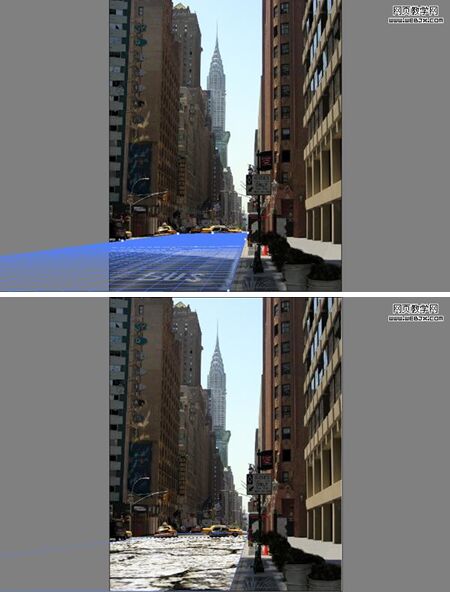
图16
编辑提示:利用消失点滤镜将纹理透视变形应用到图像上的方法是:首先全选并复制纹理图像;然后在要应用纹理的图像上新建图层;再然后执行“消失点”命令,绘制透视平面;最后按Ctrl+V粘贴纹理图案并拖入透视平面内。如果粘贴入的纹理无法布满透视平面,可以多次粘贴。
(17)然后改变图层模式为正片叠底,选择橡皮擦工具去掉一些不需要的部分,效果如图17。

图17
(18)然后再对图18所示素材2进行同样操作。

图18
将素材2应用到人行道上,如图19。

图19
(19)然后我们把素材3应用到建筑物上面,给街道也添加该材质,你不需要用消失点滤镜。利用图层模式和蒙版编辑即可。素材和效果如图20。
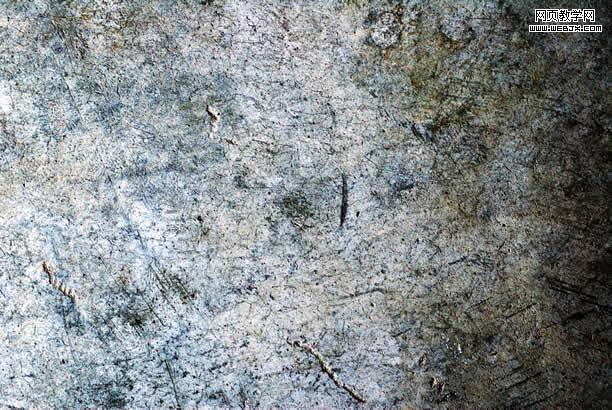
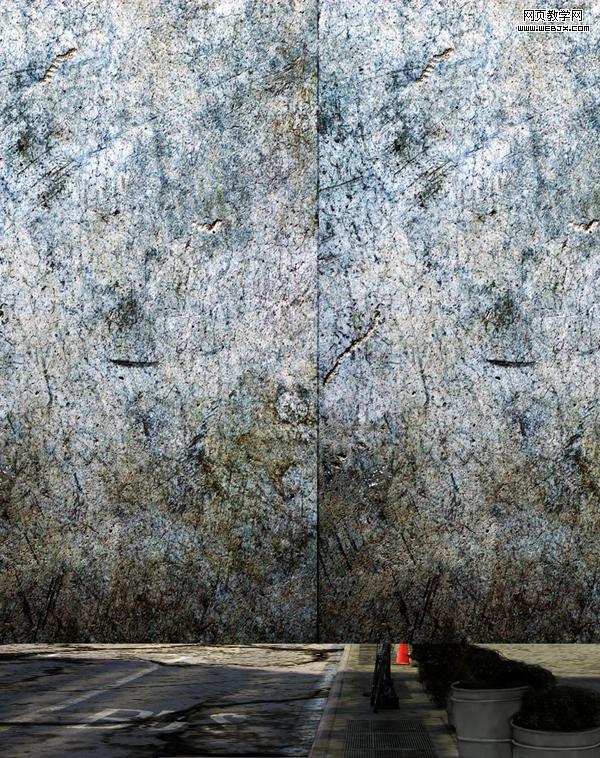
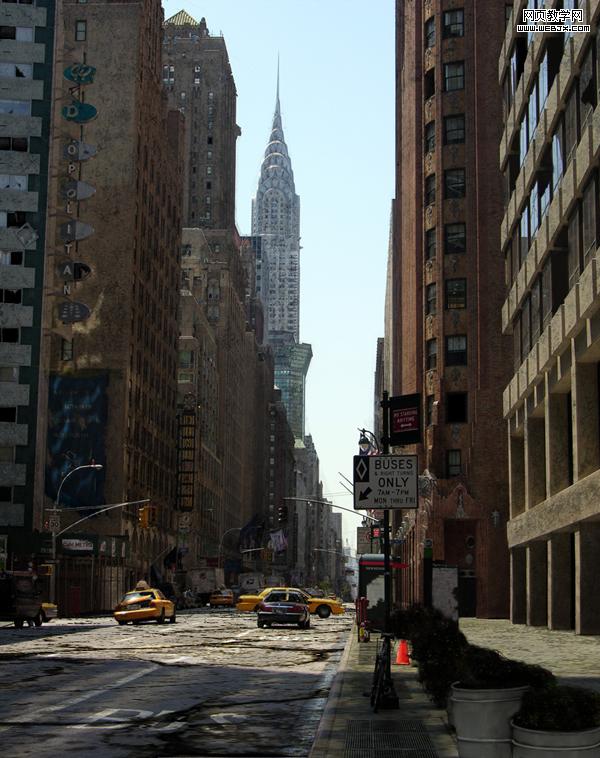
图20
(20)然后打开一幅草地的素材,如图21。

图21
将素材拖入主图中,图层模式设置为叠加,效果如图22。。
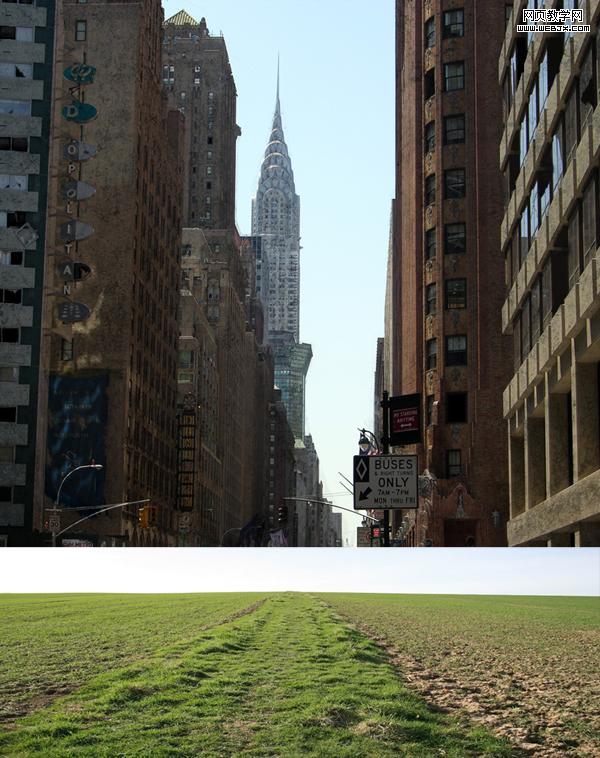
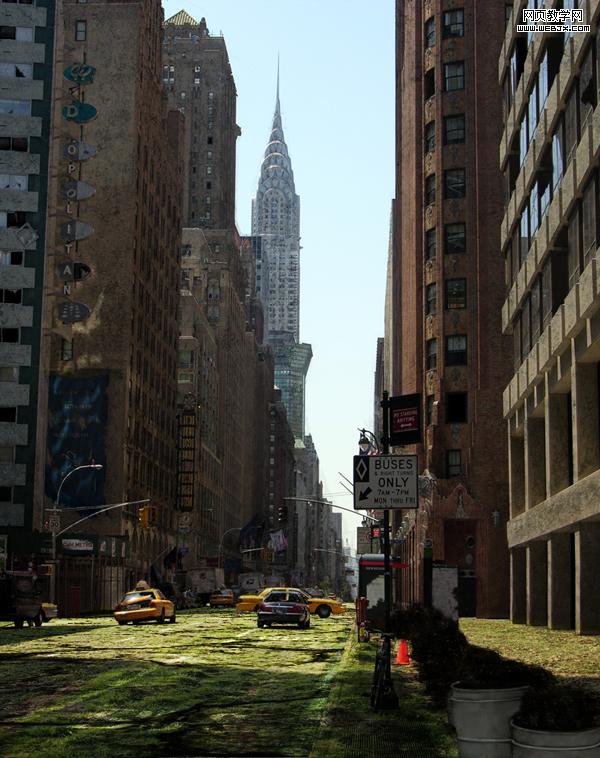
图22
(21)然后我们使用其他的一些素材:盒子、易拉罐、香蕉皮、破报纸、草笔刷、树笔刷、花笔刷等添加地面杂质,如图23。

图23
(22)使用加深工具添加一些阴影,如图24。

图24
(23)然后使用画笔,模式为“颜色”,调整杂质的颜色,效果如图25。

图25
(24)选择画笔工具,模式改为正常,然后按图26设置画笔面板。
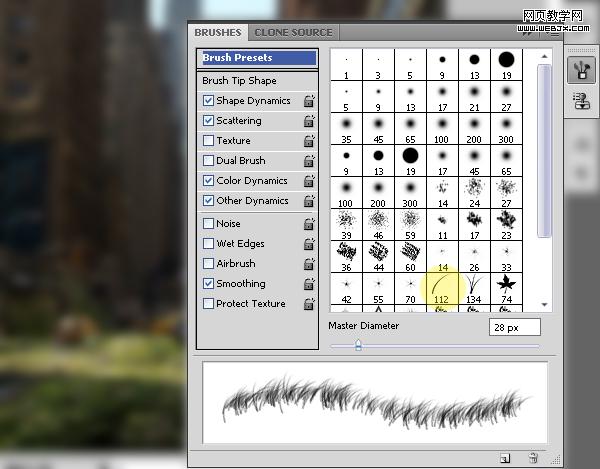
图26
由于篇幅原因,本文章分为三小节,请通过以下链接浏览其他两小节内容。







